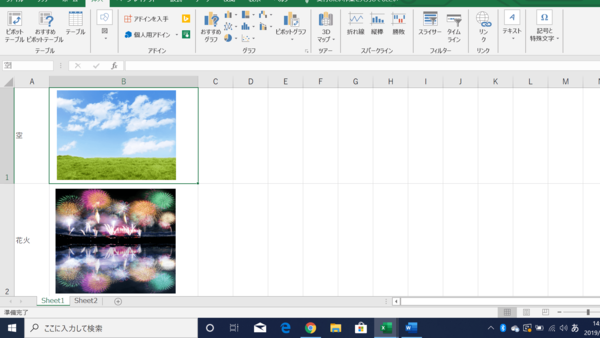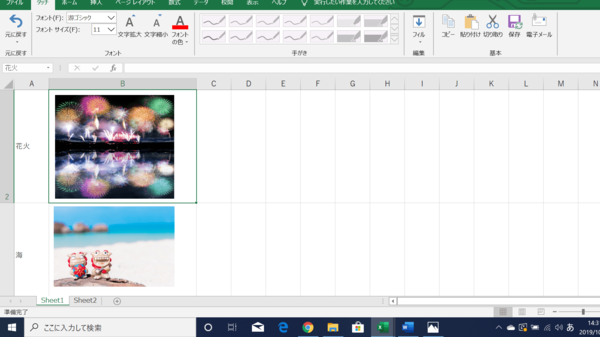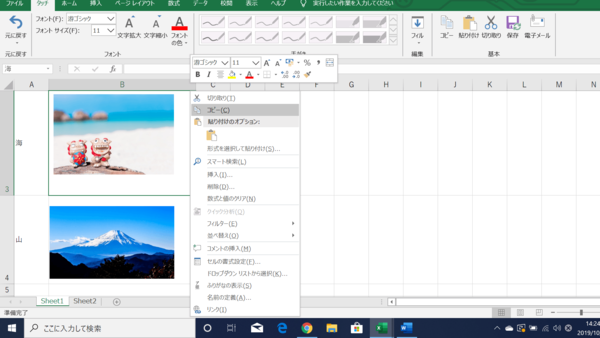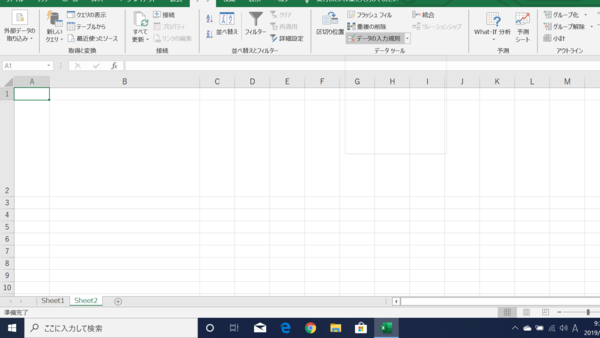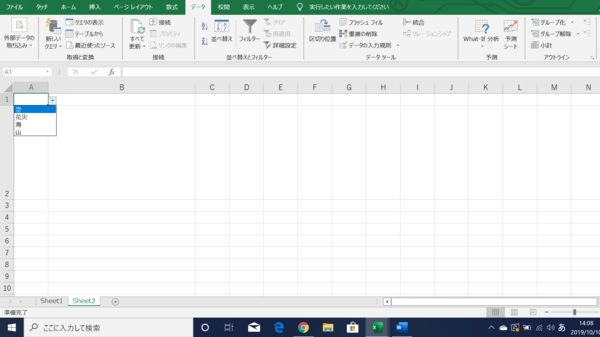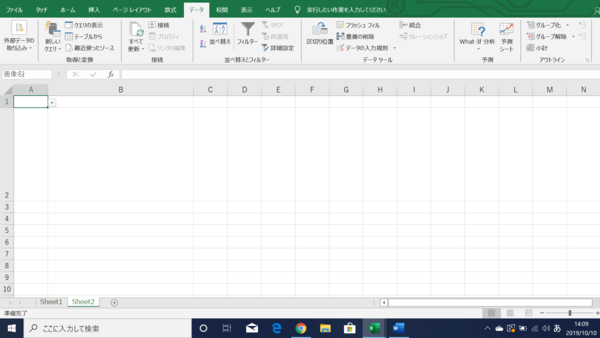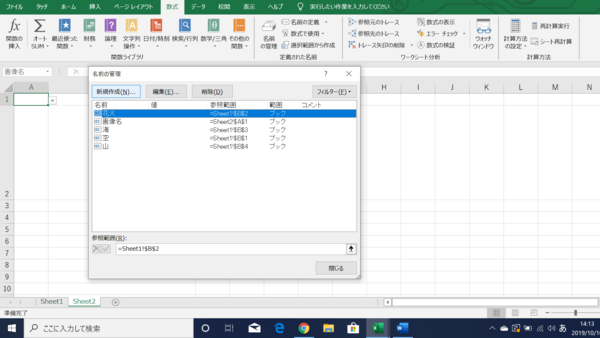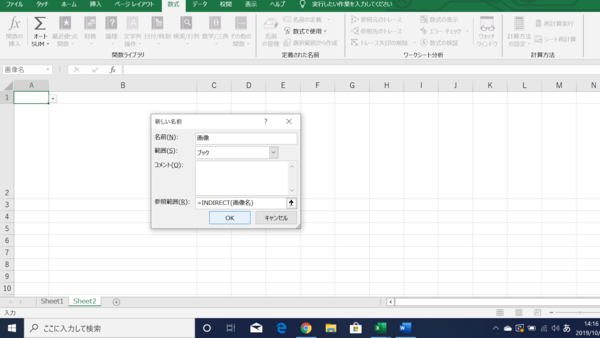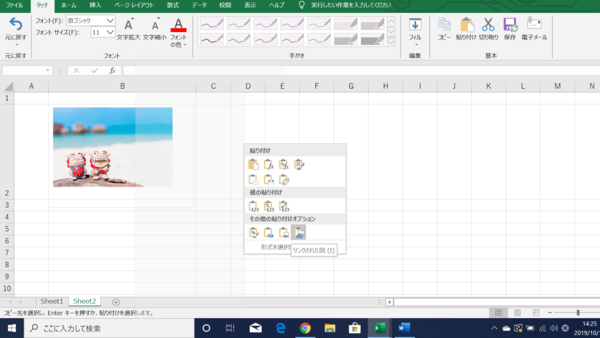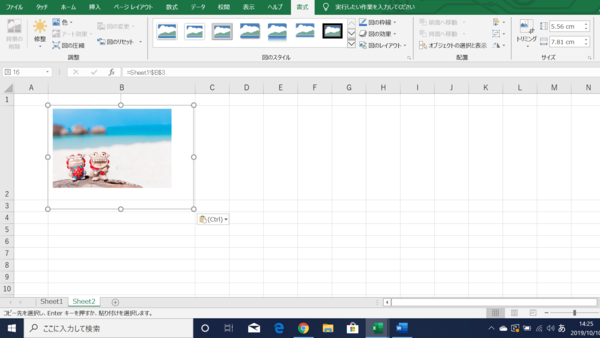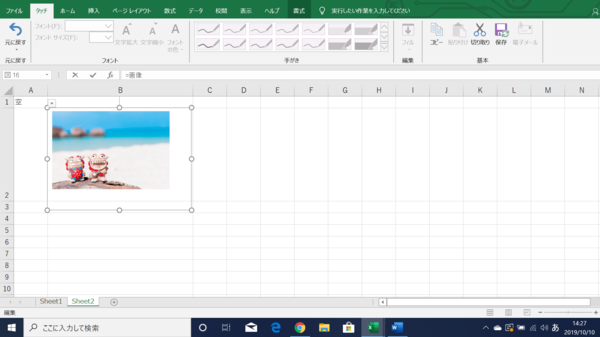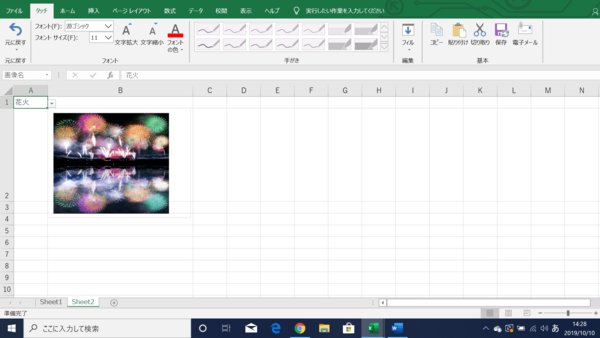- フレッシャーズトップ
- >社会人ライフ
- >ITスキル
- >Excelで画像を検索するやり方は?
Excelで画像を検索するやり方は?
Excelでは、VLOOKUP関数を用いて画像を検索することができます。
画像検索によって、画像に紐づいた情報も同時に表示することができ、とても便利です。
今回は、Excelでの画像検索の方法について解説します。
Excelで画像を検索できる
Excelでは「画像検索」を行うことができます。
画像検索をすると、画像に関連した内容が表示されるだけでなく、内容を入力すると画像が表示されるので、作業の効率化を図ることができます。
Excelで画像を検索する方法
先ずは、画像と画像名を紐づけ、画像検索ができるよう設定します。
(1)画像を貼り付けているセルを選択し、左上にある名前の定義の欄に「空」と入力し、セルに名前をつけていきます。
(2)他の3枚の画像も同様に、画像を貼り付けているセルを選択し、「花火」「海」「山」とセルに名前を付けていきます。
(3)Sheet 2にあるセルA1をクリックし、「データ」タブから「データの入力規則」を選択
(4)「データの入力規則」のダイアログボックスを表示させ、「設定」にある「入力値の種類」に「リスト」を選択し、「元の値」にはSheet 1のA1からA4までを選択します。
(5)「OK」を押すと、セルA1に画像の名前のプルダウンリストが作成されました。
(6)セルA1を選択し、左上にある名前の定義の欄に「画像名」という名前をつけます。
(7)セルA1を選択した状態で「数式」タブから「名前の管理」をクリックし、左上にある「新規作成」を選択
(8) 「新しい名前」のダイアログボックスを表示させ、「名前」に「画像」と入力し、参照範囲に「=INDIRECT(画像名)」と入力します。
※INDIRECT関数によって、画像に紐付けて画像名を参照することが定義されました。
(9)「OK」を押すと、「名前の管理」に新しく「画像」という名前の定義が入りました。
(10) Sheet 1にある画像の中からどれか1つを選択し、コピーします。
※ここでコピーする画像は、画像表示の過程で利用するものなので、どの画像でもかまいません。
(11) Sheet2のセルB2を選択し、その他貼り付けオプションから「リンクされた図」の貼り付けを選択
(12) 貼り付けたセルB2に「=sheet1$B$3」と入力されていることが分かります。
(13) セルA1のプルダウンリストから適当な項目を選択し、表示させておきます。
(14) セルB2に入力されてのいる数式を「=画像」に変更
(15) セルA1のプルダウンで山を選択すると、画像も同時に変更され、画像検索ができるようになりました。
(16) 続いて、セルA1を花火と選択すると、画像も同時に変更されました。
まとめ
紹介してきたように、Excelの画像検索は、紐づいた内容と画像を同時に表示できるものです。
みなさんも、これを機会に画像検索の方法を習得し、Excelでのさまざな作業に活用していきましょう!
(学生の窓口編集部)
まるっと分かる!『Excel 検索&置換』
- Excelで特定のデータを検索する方法
- Excelでデータの検索ができない場合の対処法
- Excelで使える検索機能一覧と使い方を解説
- Excelで複数条件検索の方法
- 空白セルを一括で置換したり消去する方法
- 作業効率アップ!Excelの置換機能の小ワザまとめ
- 検索と置換で細かい絞込みを効率化する方法
- 行・列にある値を検索する“INDEX関数&MATCH関数"の使い方
- 指定した値の総数を求める“CONTIF関数” の使い方
- 指定範囲内で検索値の場所を示す“MATCH関数”の使い方
- Excel表内で検索したセルを削除する方法
- Excel表内で検索したセルに色付けする方法
- Excelでの画像検索の方法
- Excelでファイルの別シートからデータ検索を行う方法
- Excelの検索機能に関するまとめ
関連記事
新着記事
-
2025/03/31
-
2025/03/31
どこでも通用する人は「入社1年目」に何をしているの?結果に差がつく思考法・話し方・時間管理とは? #Z世代pickフレッシャーズ
-
2025/03/17
25卒内定者で「そのうち転職したい」と思っている人はどれくらい?「勤続意向・入社理由」を調査! #Z世代pickフレッシャーズ
-
2025/03/16
「リボ払いの罠」など日常に潜むお金の落とし穴からどう逃げる?月2万の貯金が、あなたの人生を変える!? #Z世代pickフレッシャーズ
-
2025/03/15
『引越しの挨拶』するべき?手土産相場は?挨拶する際の範囲はどこまで?実態を1042人に大調査!#Z世代pickフレッシャーズ
HOT TOPIC話題のコンテンツ
-
PR
【診断】セルフプロデュース力を鍛える! “ジブン観”診断
-
PR
社会人デビューもこれで完璧! 印象アップのセルフプロデュース術
-
PR
視点を変えれば、世の中は変わる。「Rethink PROJECT」がつたえたいこと。
-
PR
あなたの“なりたい”社会人像は? お仕事バッグ選びから始める新生活
-
PR
実はがんばりすぎ?新社会人『お疲れ度』診断
-
PR
ウワサの真実がここにある!? クレジットカードの都市伝説
-
PR
いつでもわたしは前を向く。「女の子の日」を前向きに♪社会人エリ・大学生リカの物語
-
PR
忙しい新社会人にぴったり! 「朝リフレア」をはじめよう。しっかりニオイケアして24時間快適。